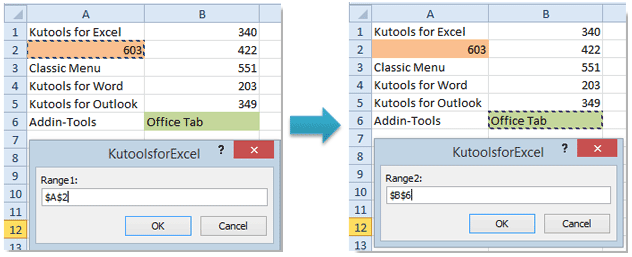Turinys
Keisti langelių tvarką dažnai reikia keisti lenteles, formatuojant tekstą ir visą elektroninio lapo turinį Microsoft Excel kaip visumą. Pradedantiesiems kartais kyla problemų dėl šios problemos, todėl šiame straipsnyje mes padėsime atsikratyti tokių sunkumų keliais būdais.
Pirmasis būdas: kopijuoti
Kadangi nėra atskiros funkcijos, specialiai sukurtos ląstelėms perkelti iš vienos lapo dalies į kitą, turėsite naudoti kitus metodus. Taigi pirmasis yra kopijavimas. Gaminamas žingsnis po žingsnio taip:
- Turime lentelę su išsaugotais duomenimis. Iš jo reikia perkelti keletą langelių į savavališką lapo dalį. Norėdami tai padaryti, spustelėkite vieną iš jų, tada įrankių juostoje skirtuke "Pagrindinis" rasime reikšmę "Kopijuoti". Taip pat galite pasirinkti langelį, dešiniuoju pelės mygtuku spustelėkite ir kontekstiniame meniu pasirinkite „Kopijuoti“. Greitas būdas nukopijuoti duomenis yra vienu metu paspausti klavišų kombinaciją "„Ctrl“ +C “.
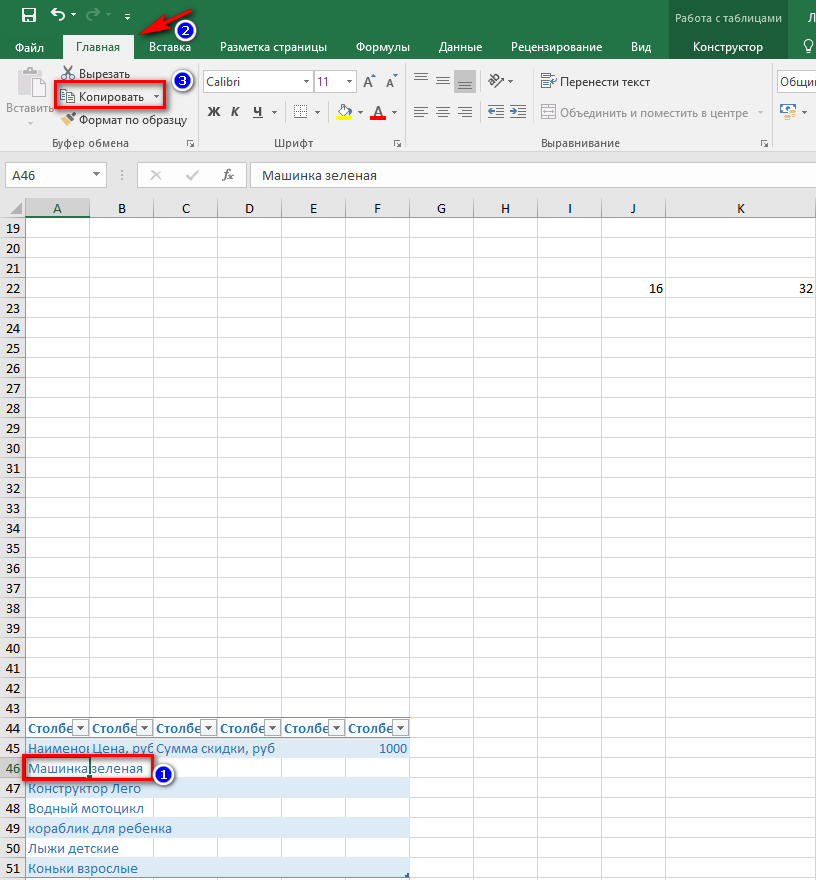
- Patikrinkite, ar vertė nukopijuota. Norėdami tai padaryti, eikite į "iškarpinę". Jis yra pirmojo bloko skirtuke „Pagrindinis“. Paspaudžiame rodyklę žemyn ir kairėje atsidariusiame lange matome ką tik nukopijuotą tekstą arba numerį. Tai reiškia, kad duomenų kopijavimas buvo sėkmingas.
Atkreipkite dėmesį! Jei paspausite „Išvalyti viską“, kopijavimas turės būti atliktas dar kartą, nes duomenys bus ištrinti.
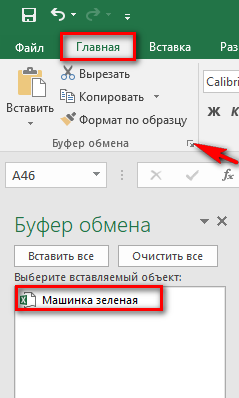
- Dabar lape pasirenkame vietą, į kurią norime perkelti langelio turinį, paspauskite klavišų kombinaciją „Ctrl + V“ arba iškviečiame kontekstinį meniu naudodami RMB, kur spustelėjame elementą „Įterpti“. Galite naudoti specialaus skirtuko įrankį, kuris leidžia tinkinti nukopijuotos vertės įklijavimą.
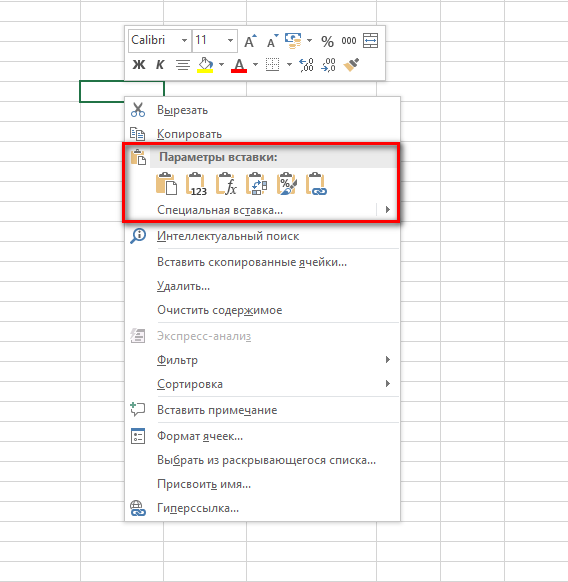
- Panašiai, jei reikia, perkeliamos visos likusios ląstelės. Norėdami perkelti visą lentelę kaip visumą, turite visiškai pasirinkti visą diapazoną. Perkėlus visus elementus, galite formatuoti senąją lapo dalį, kurioje vis dar yra pirminiai duomenys.
Antras būdas: ląstelių poslinkis
Kitu atveju tai vadinama vilkti ir nuleisti. Tai nėra sunku atlikti, svarbiausia įsitikinti, kad visi duomenys yra nukopijuoti, kitaip perkėlimas bus atliktas su iškraipymais. Apsvarstykite toliau pateikto algoritmo detales:
- Perkeliame pelės žymeklį virš langelio krašto, kurį reikia perkelti į kitą lapo dalį. Atminkite, kad žymeklis turėtų virsti kryžiaus formos piktograma. Po to laikykite nuspaudę pelės mygtuką ir vilkite langelį į norimą vietą.
- Taip pat galite perkelti vieną langelį keliais žingsniais aukštyn arba žemyn. Norėdami tai padaryti, taip pat pažymime langelį, perkeliame jį į reikiamą vietą ir sulyginame likusių langų, kurie pasislinko dėl perkėlimo, tvarką.
Taikant šį metodą, pasirinktos ląstelės perkeliamos į kitą sritį, o visas jų viduje esantis turinys išsaugomas, o ankstesnės vietos tampa tuščios.
Trečias būdas: naudoti makrokomandas
Šią parinktį galima naudoti, jei makrokomandos yra įdiegtos pagal numatytuosius nustatymus „Excel“, kitaip jas reikės pridėti per vidinių nustatymų sistemą. Išanalizuokime pasirinkto metodo detales:
- Eikite į meniu „Failas“, tada sąrašo apačioje eikite į elementą „Parinktys“.
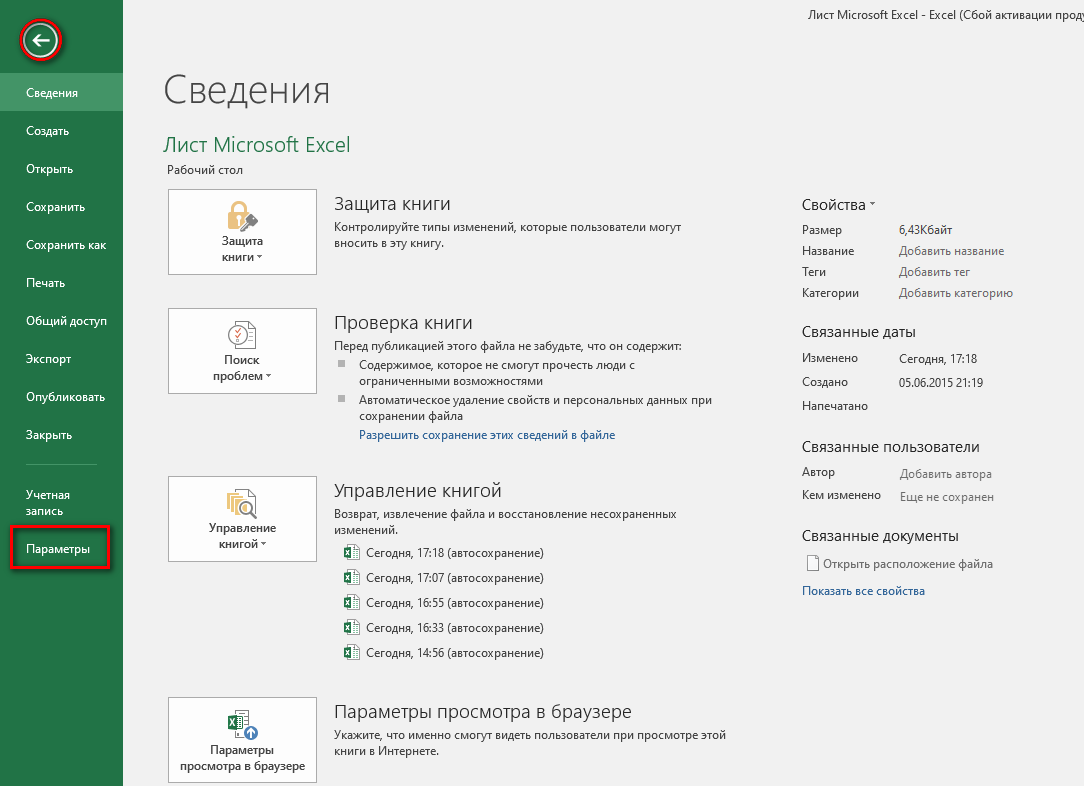
- Atsidaro langas „Excel Options“, čia reikia spustelėti elementą „Customize Ribbon“ ir pažymėti langelį šalia elemento „Kūrėjas“. Savo veiksmus patvirtiname mygtuku „Gerai“.
Nedelsdami atkreipkite dėmesį į skirtukų juostą, skirtuką pavadinimu „Kūrėjas turėtų pasirodyti pačioje pabaigoje.
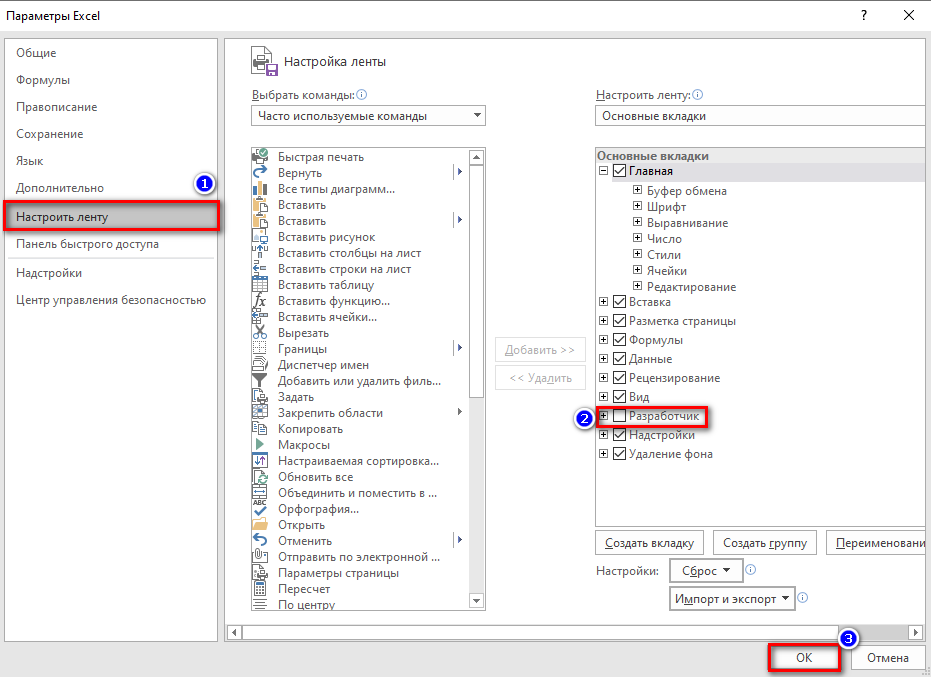
- Perjungę į skirtuką „Kūrėjas“, jame randame įrankį „Visual Basic“. „Visual Basic“ yra pasirinktinis duomenų rengyklė. Turite palaukti, kol bus įkeltas papildomas langas.
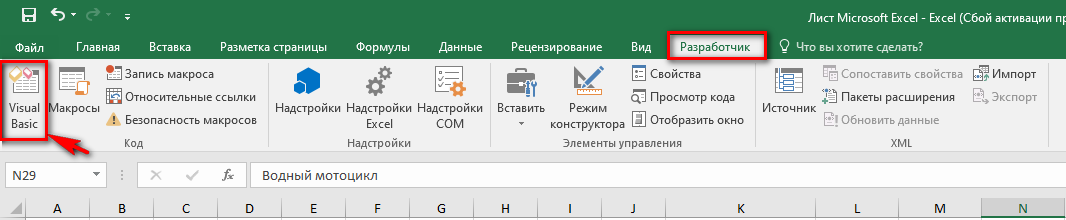
- Atsidarius pagalbinių nustatymų programą, ieškome įrankių bloko „Kodas“, jo prireiks teisingam redagavimui. Mes randame skyrių „Žiūrėti kodą“, atsidariusiame lauke įveskite specialų kodą, kuris nurodytas žemiau:
Sub MoveCells ()
Dim ra As Range: Nustatyti ra = pasirinkimas
msg1 = "Pasirinkite DU tokio paties dydžio diapazonus"
msg2 = "Pasirinkite du identiško dydžio diapazonus"
Jei ra.Areas.Count <> 2 Tada MsgBox msg1, vbCritical, "Problema": Išeikite iš sub
Jei ra.Areas(1).Count <> ra.Areas(2).Count tada MsgBox msg2, vbCritical, "Problema": Išeikite iš sub
Application.ScreenUpdating = Netiesa
arr2 = ra.Sritys(2).Vertė
ra.Sritys(2).Vertė = ra.Sritys(1).Vertė
ra.Sritys(1).Vertė = arr2
End Sub
- Tada paspauskite mygtuką „Enter“, kad išsaugotumėte duomenis. Išsaugoję galite uždaryti redaktoriaus langą ir tęsti redagavimą.
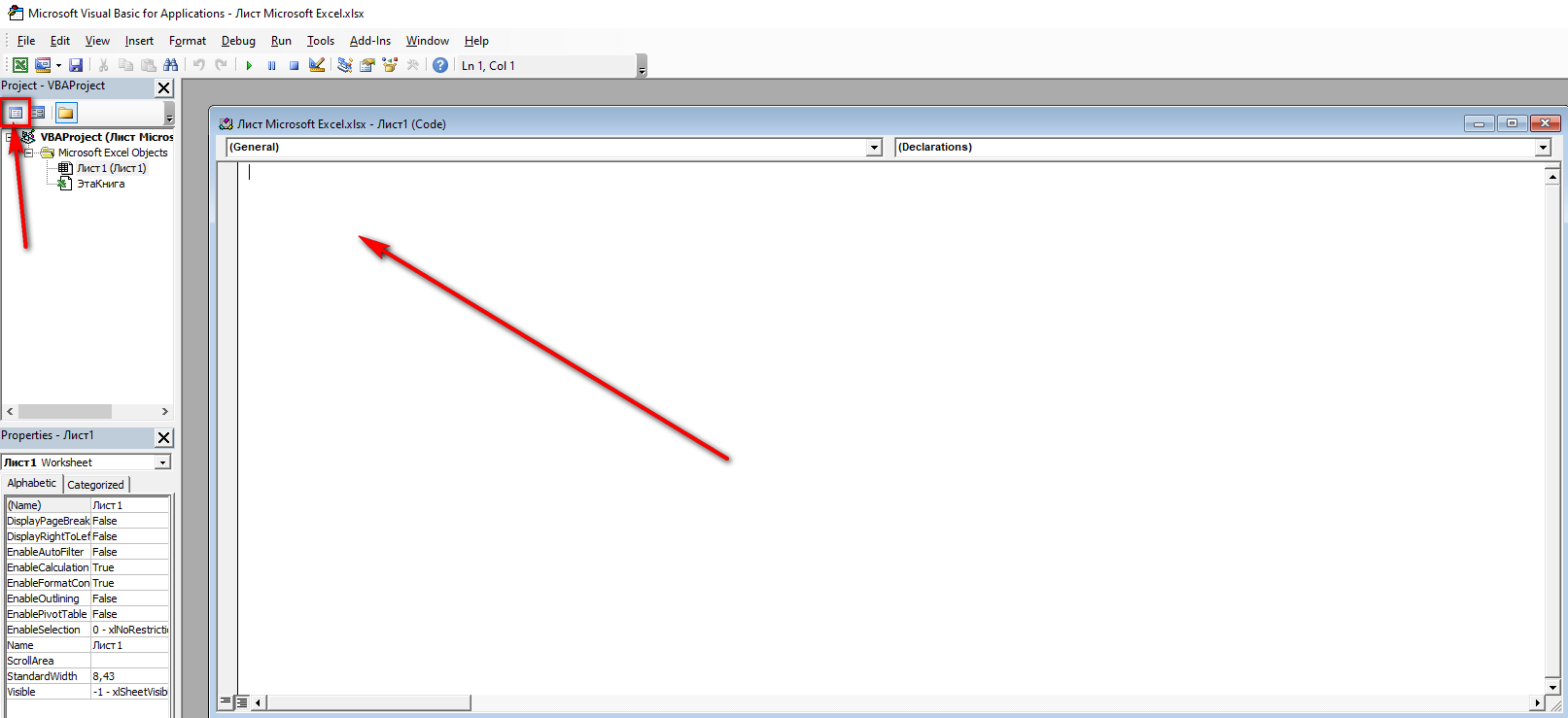
- Laikykite nuspaudę klavišą „Ctrl“, tada pasirinkite tą patį eilučių ir stulpelių skaičių, kad gautumėte vienodą diapazoną visose pusėse. Dabar eikite į įrankių juostos skyrių „Makrokomandos“, spustelėkite jį, atsidarys langas su funkcija. Spustelėkite mygtuką „Vykdyti“.
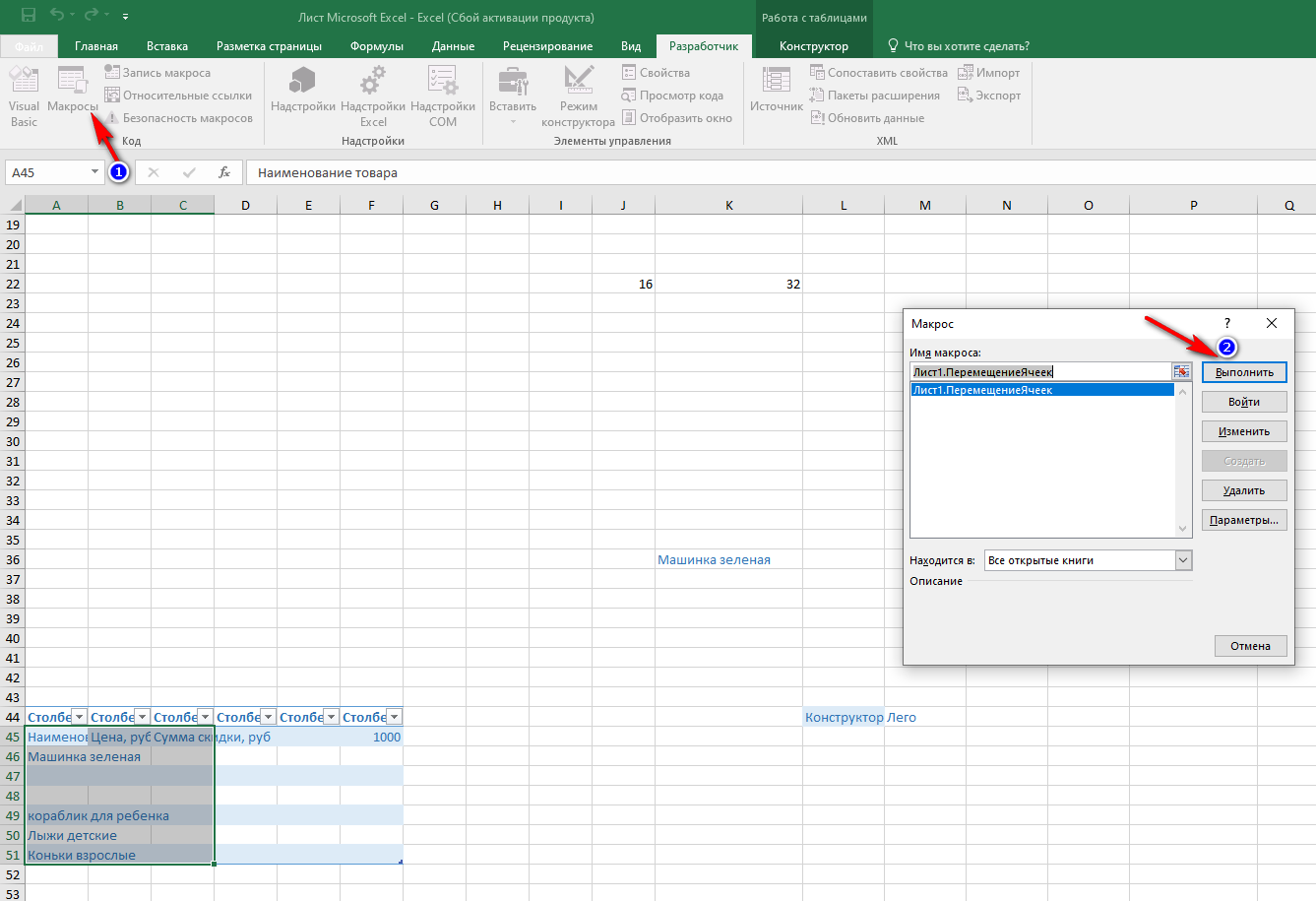
- Šio proceso rezultatas yra ląstelių vietos pasikeitimas viename lape.
Ant pastabos! Galima perkelti atskirus langelius ir jų diapazonus iš vieno Excel lapo į kitą ir tam naudojamas tik vienas kelių puslapių failas.
Apibendrinant
Pradedantiesiems labiau tinka pirmieji du ląstelių perkėlimo variantai. Jie nereikalauja gilių Microsoft Excel žinių ir dirba skirtingose skaičiuoklės versijose. Kalbant apie makrokomandas, šios technikos naudojimas yra gana sudėtingas, labai svarbu nieko nesupainioti, kitaip yra didelė rizika suklysti ir visiškai suformatuoti visą puslapį negrąžinant duomenų, todėl rekomenduojama būti ypač atsargiems. kai perkeliamos ląstelės.